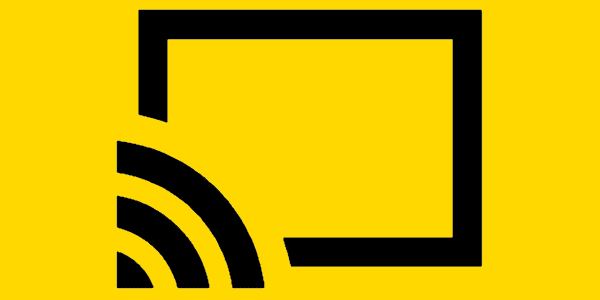
Vous pouvez connecter votre smartphone Samsung Galaxy S8 à votre téléviseur et regarder des vidéos sur un écran plus grand. Il suffit de suivre ces étapes.
Option 1 - Adaptateur Miracast
- Procurez-vous un adaptateur Miracast comme celui-ci et branchez-le sur le port HDMI de votre téléviseur et sur une source d'alimentation.
- Sur le S8, glissez vers le bas le menu rapide en faisant glisser avec 2 doigts du haut vers le bas de l'écran.
- Balayez vers la gauche, puis choisissez «Smart View“.
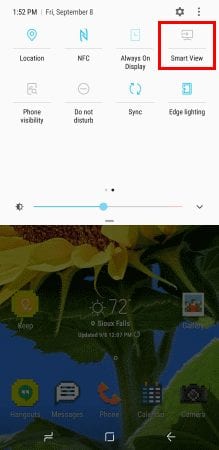
- Sélectionnez le périphérique Miracast dans la liste et vous reflétez sur le téléviseur.
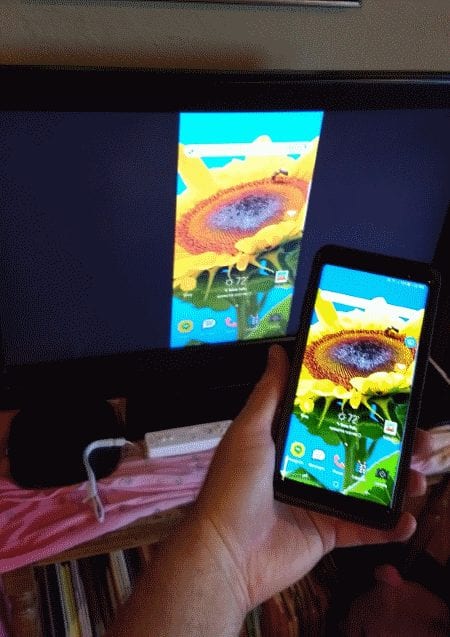
Option 2 - Roku ou Fire TV
- Achetez un périphérique de télévision Roku ou Fire.
- Activer la mise en miroir.
- Roku - “Réglages” > “Avancée” > “En miroir“
- Fire TV - “Accueil” > “En miroir“.
- Des applications comme Netflix et YouTube auront désormais un «Jeter”
 bouton de l'application que vous pouvez utiliser pour envoyer la vidéo au Chromecast et à la télévision. Si vous souhaitez reproduire tout ce qui se trouve sur le périphérique, glissez le bas du menu rapide en haut de l'écran, glissez vers la gauche, puis choisissez «Smart View“.
bouton de l'application que vous pouvez utiliser pour envoyer la vidéo au Chromecast et à la télévision. Si vous souhaitez reproduire tout ce qui se trouve sur le périphérique, glissez le bas du menu rapide en haut de l'écran, glissez vers la gauche, puis choisissez «Smart View“.
Option 3 - ChromeCast
- Si vous n’avez pas de téléviseur intelligent prenant en charge Chromecast, vous pouvez acquérir une
Adaptateur Google Chromecastet connectez-le au port HDMI de votre téléviseur. - Assurez-vous que le Chromecast et le Galaxy S8 sont connectés au même réseau Wi-Fi.
- Installez l'application Google Home sur le Galaxy S8.
- Suivez l’assistant pour configurer votre appareil avec votre téléviseur.
- Des applications comme Netflix et YouTube auront désormais un «Jeter”
 bouton de l'application que vous pouvez utiliser pour envoyer la vidéo au Chromecast et à la télévision. Si vous souhaitez tout mettre en miroir sur l'appareil, ouvrez l'application Google Home, sélectionnez, puis choisissez “Écran de casting / audio“
bouton de l'application que vous pouvez utiliser pour envoyer la vidéo au Chromecast et à la télévision. Si vous souhaitez tout mettre en miroir sur l'appareil, ouvrez l'application Google Home, sélectionnez, puis choisissez “Écran de casting / audio“
Option 4 - Connexion filaire
Cette option fournira le meilleur taux de trame.
- Connectez un adaptateur Samsung USB-C à HDMI au port USB de votre téléphone.
- Connectez un câble HDMI standard entre l'adaptateur et le téléviseur et vous êtes prêt à fonctionner.
FAQ
Le Galaxy S8 prend-il en charge une connexion par câble MHL?
Contrairement à de nombreux prédécesseurs de Samsung Galaxy, le Galaxy S8 ne prend pas en charge la connexion par câble MHL.


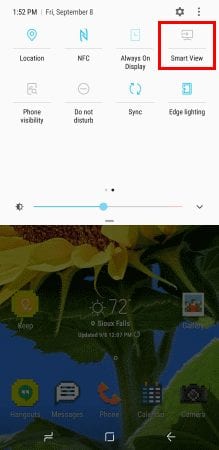
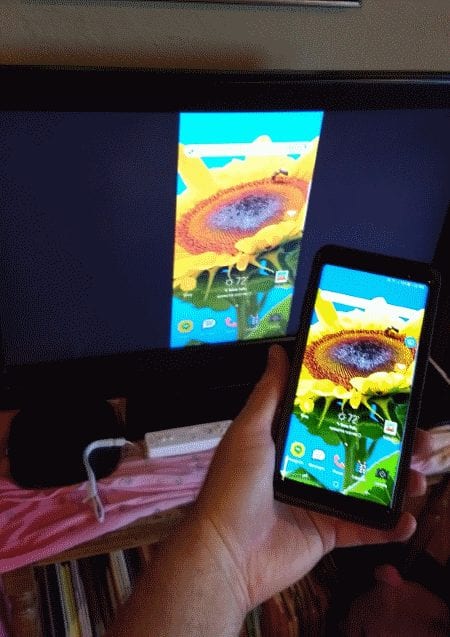
 bouton de l'application que vous pouvez utiliser pour envoyer la vidéo au Chromecast et à la télévision. Si vous souhaitez reproduire tout ce qui se trouve sur le périphérique, glissez le bas du menu rapide en haut de l'écran, glissez vers la gauche, puis choisissez «Smart View“.
bouton de l'application que vous pouvez utiliser pour envoyer la vidéo au Chromecast et à la télévision. Si vous souhaitez reproduire tout ce qui se trouve sur le périphérique, glissez le bas du menu rapide en haut de l'écran, glissez vers la gauche, puis choisissez «Smart View“.